Hvad er standardmargener i Google Docs?
Miscellanea / / April 02, 2023
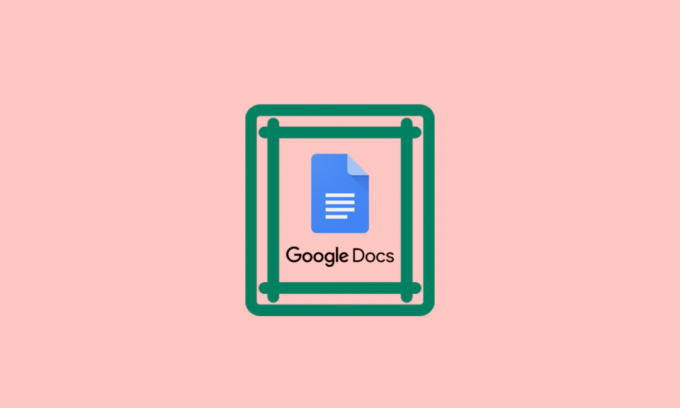
Google Docs er en af de mest populære cloud-baserede tekstbehandlingssoftware, der findes, og det er ingen hemmelighed, at det tilbyder en række funktioner, der gør oprettelse af dokumenter til en leg. Et vigtigt aspekt ved dokumentformatering er margener, som er de tomme mellemrum, der omgiver teksten. Marginer spiller en afgørende rolle for at få dokumentet til at se poleret og professionelt ud, samt sikre læsbarheden. I denne artikel vil vi forklare, hvad der er standardmargener i Google docs, og hvorfor de er vigtige. Vi giver også trin-for-trin instruktioner om, hvordan du nulstiller margen i Google docs og besvarer nogle ofte stillede spørgsmål for at hjælpe dig med at oprette velformaterede dokumenter.
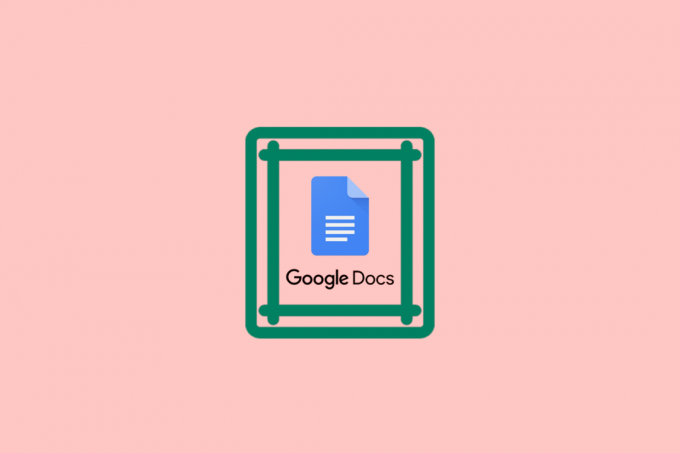
Indholdsfortegnelse
- Hvad er standardmargener i Google Docs?
- Hvorfor er marginer vigtige?
- Sådan justeres marginer i Google Docs
- Sådan forudindstilles margenindstillinger i Google Docs
- Sådan nulstiller du margen i Google Docs
- Sådan ændres margener i Google Docs
Hvad er standardmargener i Google Docs?
Standardmargener i Google docs er en tomme på alle sider, hvilket er en standardmargenstørrelse, der bruges af de fleste professionelle dokumenter. Marginer fungerer som en bufferzone mellem teksten og kanten af papiret eller skærmen, hvilket giver en visuel adskillelse og hjælper med at bevare læsbarheden. Standardmargener i Google Docs er afgørende for at sikre, at dokumentet ser professionelt og poleret ud, hvilket gør det ideelt til CV'er, følgebreve og akademiske artikler. Det er værd at bemærke, at standardmargenstørrelsen i Google Docs er ikke den samme for alle dokumenttyper. For eksempel er standardmargenerne en tomme på alle sider, mens standardmargenen for et Google Sheets-dokument er en halv tomme. Du kan dog justere margenstørrelsen, så den passer til dine specifikke behov, afhængigt af den type dokument, du opretter.
Ud over standardmargener i Google docs er det også vigtigt at overveje linjeafstanden og skriftstørrelsen, når du formaterer et dokument. Korrekt linjeafstand, skriftstørrelse og margener bidrager alle til læsbarheden og det overordnede udseende af dokumentet. Hvis margenen er for lille, vil teksten fremstå overfyldt og svær at læse, mens en for stor margen kan få dokumentet til at fremstå sparsomt og tomt. Generelt er standardmargener et godt udgangspunkt for at skabe professionelle dokumenter. De er sat til en standardstørrelse, der er meget udbredt, og de giver en visuel bufferzone omkring teksten, der hjælper med at bevare læsbarheden. Det er dog vigtigt at bemærke, at standardmargenerne i Google docs-størrelsen muligvis ikke passer til alle dokumenter, og du skal muligvis justere margenstørrelsen, så den passer til dine specifikke behov.
Hurtigt svar
Standardmargener på Google Docs er angivet som en tomme fra hver side af dokumentet. Du kan dog justere marginer efter dit behov med disse enkle trin:
1. Åben dokument i Google Docs og klik på Fil menu.
2. Vælg Sideopsætning, og vælg derefter Marginer.
3. Juster margenerne eller indtast din egen tilpassede margener og klik OKAY.
Hvorfor er marginer vigtige?
Marginer er et væsentligt element i dokumentformatering, og de tjener flere formål. Brugen af marginer i et dokument er ofte undervurderet, men det er et vigtigt aspekt ved at skabe visuelt tiltalende og professionelle dokumenter. Her er nogle grunde til, at marginer er vigtige:
- Forbedre læsbarheden: Marginer gør det lettere at læse teksten ved at give tilstrækkelig hvid plads omkring den. Uden margener ville teksten virke trang, hvilket gør det svært for læserne at navigere gennem dokumentet. Dette kan forårsage anstrengte øjne, hvilket kan føre til træthed, hovedpine og andre synsproblemer. Marginer giver en bufferzone mellem teksten og kanten af papiret eller skærmen, hvilket øger læsbarheden og sikrer, at læseren kan følge teksten komfortabelt.
- Professionelt udseende: Marginer giver et dokument et professionelt og poleret udseende, hvilket er vigtigt i erhvervslivet og akademiske omgivelser. Et dokument med korrekt formaterede margener ser organiseret og veldesignet ud, hvilket giver indtryk af, at forfatteren er detaljeorienteret og omhyggelig. Dette er især vigtigt i CV'er, følgebreve og andre professionelle dokumenter, da det kan skabe et positivt førstehåndsindtryk hos potentielle arbejdsgivere.
- Sørg for udskrivningsnøjagtighed: Marginer er med til at sikre, at teksten ikke bliver skåret af, når dokumentet udskrives. Rummet rundt om dokumentets kanter gør det muligt for printere at holde fast i papiret uden at forstyrre teksten. Uden marginer er det muligt for teksten at blive skåret af, hvilket gør den svær eller umulig at læse. Dette kan give problemer i juridiske dokumenter eller kontrakter, hvor selv en lille fejl kan få alvorlige konsekvenser.
- Tillad anmærkninger: Marginer giver plads til håndskrevne noter eller anmærkninger, hvilket er nyttigt til korrekturlæsning og redigering. Når du gennemgår et dokument, er det ofte nødvendigt at lave noter, markere rettelser eller tilføje kommentarer. Marginer giver et praktisk sted at gøre det uden at forstyrre hovedteksten. Dette er især vigtigt for akademiske artikler eller forretningsrapporter, hvor nøjagtighed og præcision er nøglen.
Læs også:Sådan gendannes slettede Google-dokumenter
Sådan justeres marginer i Google Docs
Justering af margener i Google Docs kan være et nyttigt værktøj, når du opretter dokumenter til forskellige formål, såsom oprettelse af en brochure eller et nyhedsbrev. Ved at justere marginerne kan du skabe mere plads til billeder eller andre designelementer, eller blot gøre teksten nemmere at læse. Med blot et par klik kan du tilpasse dine marginer, så de passer til dine specifikke behov og skabe et professionelt udseende dokument, der er let at læse og visuelt tiltalende. Her er trinene til at justere margener i Google Docs:
1. Åben din dokument i Google Docs.
2. Klik på Fil menuen i øverste venstre hjørne af skærmen.

3. Vælg Sideopsætning fra rullemenuen.

4. I den Vinduet Sideopsætning, vil du se muligheder for Marginer.

5. Juster margenerne ved enten at vælge en af de præsentere muligheder eller indtaste din egen tilpassede margener i Brugerdefineret sektion.
6. Når du har foretaget de ønskede ændringer, skal du klikke Okay for at gemme dine nye marginer.

Læs også:Sådan tilføjer du en side i Google Docs
Sådan forudindstilles margenindstillinger i Google Docs
De forudindstillede margenindstillinger i Google Docs giver brugerne en hurtig og nem måde at justere layoutet på deres dokumenter. Ved at vælge den passende margenmulighed kan du sikre, at dit dokument ser poleret og professionelt ud, samtidig med at det imødekommer dine specifikke behov og krav. Uanset om du har brug for at passe mere tekst på en side, finde en balance mellem læsbarhed og plads eller tilføje anmærkninger eller kommentarer, har de forudindstillede margenindstillinger i Google Docs dækket dig.
1. Smal
Indstillingen med smal margin er 0,5 tommer på alle sider, hvilket gør den til den mest kompakte af de tre muligheder. Denne marginindstilling er især nyttig, når du har brug for at passe mere tekst på en side, som når du arbejder på en rapport eller et forskningspapir med strenge sidebegrænsninger. Ved at bruge indstillingen Snæver margen kan du maksimere mængden af ledig plads til tekst, så du kan inkludere så meget indhold som muligt.
2. Moderat
Moderat margin-indstillingen er 0,75 tommer på alle sider, hvilket skaber en balance mellem indstillingerne Narrow og Wide. Denne margenmulighed er velegnet til de fleste typer dokumenter, herunder CV'er, følgebreve og anden virksomhedskorrespondance. Indstillingen Moderate margin giver plads nok til, at teksten er læselig og let at læse, samtidig med at du stadig kan passe en rimelig mængde indhold på en side.
3. Bred
Muligheden for bred margin er 1,25 tommer på alle sider, hvilket gør den til den mest rummelige af de tre muligheder. Denne marginindstilling er især nyttig, når du vil give dit dokument et mere åbent og luftigt udseende, eller når du skal tilføje anmærkninger eller kommentarer til din tekst. Indstillingen Wide margin giver rigelig plads til noter eller kommentarer, så du kan tilføje yderligere oplysninger til dit dokument uden at rode i hovedteksten.
Sådan nulstiller du margen i Google Docs
Hvis du har foretaget ændringer i margenerne og undrer dig over, hvordan du nulstiller margen i Google docs, kan du nemt gøre det. Her er trinene til at nulstille marginerne i Google Docs:
1. Klik på Fil i øverste venstre hjørne af skærmen.

2. Klik på Sideopsætning fra rullemenuen.
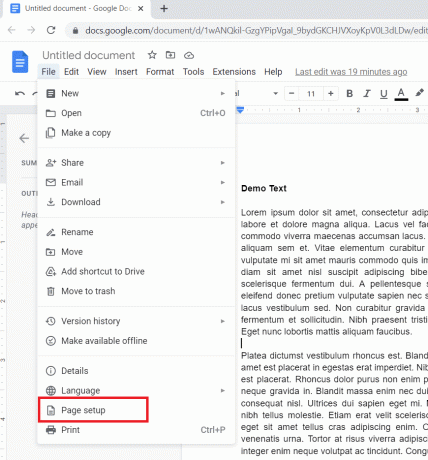
3. Klik på under Sideopsætning Indstillet som standard.

4. Klik Okay for at gemme ændringerne.
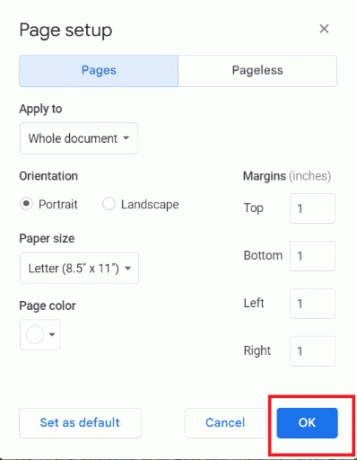
Læs også:Sådan gennemstreges tekst i Google Docs
Sådan ændres margener i Google Docs
Tænker du på, hvordan du ændrer marginer i Google docs? Bare rolig, hvis du har brug for at ændre margener på en bestemt sektion af et dokument, du kan gøre det ved at bruge funktionen Sideskift. Her er trinene til at ændre margener i Google Docs:
1. Placer cursoren i begyndelsen af det afsnit, du vil ændre.
2. Klik på Indsæt i den øverste menulinje.

3. Klik på Pause og vælg Sideskift fra rullemenuen.

4. Dobbeltklik på ny side for at aktivere den.
5. Klik på Fil i øverste venstre hjørne af skærmen.
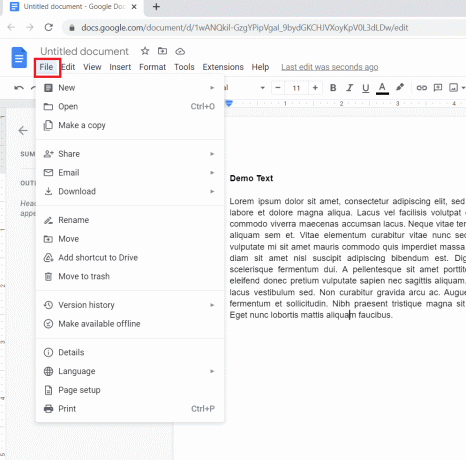
6. Vælge Sideopsætning fra rullemenuen.

7. I den Margins sektion, gå ind i ønskede marginværdier.

8. Klik Okay for at gemme ændringerne.

Læs også:Sådan opretter du et hængende indrykning i Word og Google Docs
Ofte stillede spørgsmål (FAQ)
Q1. Kan jeg bruge negative værdier til marginer i Google Docs?
Ans. Ingen, du kan ikke bruge negative værdier til marginer i Google Docs. Marginer er beregnet til at give hvidt mellemrum omkring indholdet af dit dokument og negative margener ville få dit indhold til at overlappe med andre elementer på siden, såsom sidehoveder, sidefødder eller side tal.
Q2. Kan jeg gemme tilpassede margenindstillinger som en skabelon i Google Docs?
Ans. Ja, du kan gemme tilpassede margenindstillinger som en skabelon i Google Docs. Når du har indstillet marginerne til dine foretrukne værdier, kan du gemme dokumentet som en skabelon ved at klikke på Fil i øverste venstre hjørne af skærmen ved at vælge Lav en kopi fra rullemenuen, og derefter omdøbe og gemme dokumentet med de nye margener som en skabelon. Du kan derefter få adgang til denne skabelon fra Skabelongalleri i Google Docs, og brug det som udgangspunkt for nye dokumenter, som du opretter i fremtiden.
Q3. Kan jeg justere margener for en sidehoved eller sidefod i Google Docs?
Ans. Ingen, du kan ikke justere margener for en sidehoved eller sidefod separat i Google Docs. Marginerne i Google Docs gælder for hele siden, inklusive sidehoved og sidefod.
Anbefalede:
- Fungerer Doodle Maths offline?
- Er Flickr-billeder private?
- Top 30 bedste Google Docs tips og tricks
- Sådan tilføjes pile, hævet og symboler i Google Docs
Vi stoler på, at vores artikel vedr hvad er standardmargener i Google docs har givet dig tilstrækkelig information. Hvis du har spørgsmål eller forslag, er du velkommen til at kontakte os ved at give din feedback i kommentarfeltet nedenfor. Vi værdsætter dit input og er altid åbne for at høre fra vores læsere.



